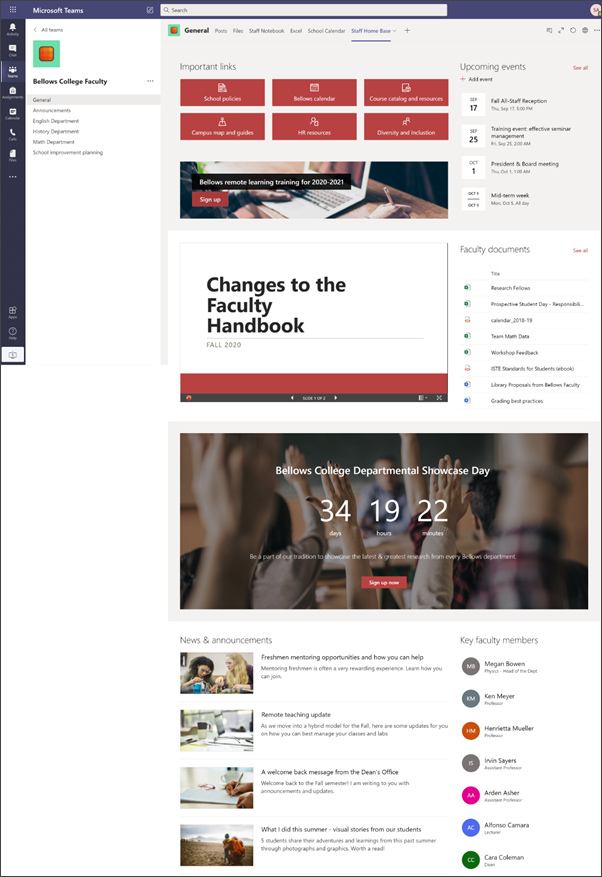教职员工主页充当一个仪表板,教职员工成员可在其中找到重要信息,例如指向工具和资源的链接、突出显示的文档、事件等。 教职员工主页是一种 工作组网站 登录页面,旨在与 Microsoft 团队一起使用,以便教职员工成员可以获得主页的组合功能的好处以及实时对话和虚拟会议。
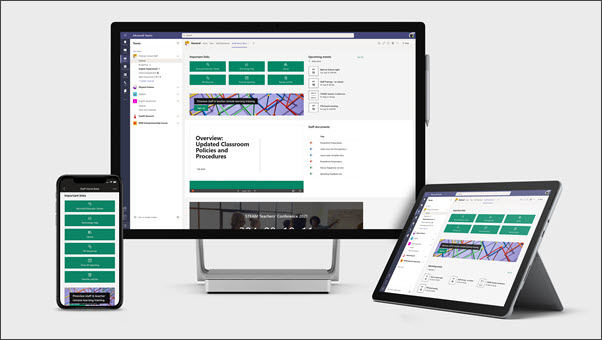
在本文中,我们将共享 SharePoint 查看簿 中 "示例教职员工" 主页上的元素,以及如何自定义这些元素以使网站成为您自己的网站。
注意:
-
请参阅此网站如何查找更高教育版员工的 示例 。 这种可能性很无限!
-
希望了解更多信息? 请参阅 使用网站模板通知和与您的学校员工和学生进行教育的所有可用模板。
-
并非员工主页的每个元素都可能与您的员工相关。 你可以 删除 不需要的元素。 您也可以 删除示例新闻文章和文档。
步骤1:添加模板
可以从 SharePoint "书籍" 中添加 "教职员工主页" 模板。 我们建议由指定的团队或指定的个人设置和维护该网站。 这可能是 IT 管理员、学校领导或指定的教职员工成员。
注意:
-
您必须拥有网站所有者权限才能将此模板添加到您的网站。
-
教职员工模板旨在应用于你指定的现有团队网站。 当您完成添加此模板的过程时,您必须提供一个指向现有教职员工团队网站的 URL。 尽管现有内容(如 "文档"、"列表"、"其他页面" 和 "新闻" 文章)将不受影响,但该模板将替代在现有网站的主页上显示的布局和内容。 它还将添加示例页面和文档。 如果要删除
-
转到 SharePoint 查看簿中的 "教职员工主页" 模板。
-
提供以下信息:
-
电子邮件: 输入您的电子邮件地址,当模板添加成功后,您将收到确认。
-
网站 URL: 这是将添加模板的位置。 教职员工模板旨在应用于你在提供 URL 时指定的现有团队网站。 尽管现有内容(如 "文档"、"列表"、"其他页面" 和 "新闻" 文章)将不受影响,但该模板将替代在现有网站的主页上显示的布局和内容。 它还将添加示例页面和文档。 了解如何查找您的网站 URL。
-
步骤2:自定义
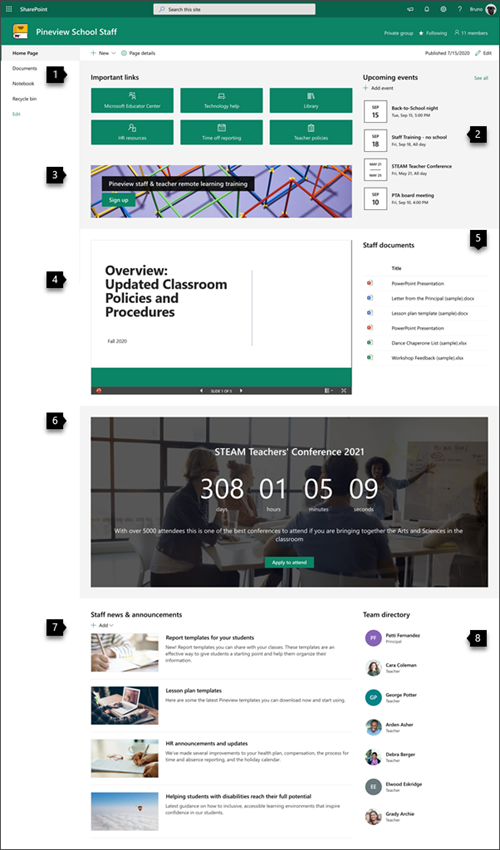 |
步骤3:将员工主页模板添加到团队频道

将教职员工主页模板添加为团队中的选项卡,以增强协作和通信功能。 此过程假定您有一个现有教职员工团队。 如果不是,请了解如何在 Microsoft 团队中 创建教职员工团队 。
-
在教职员工团队中,转到 " 常规 " 频道。
-
选择 " 添加选项卡 " 按钮 + ,然后在 "其他" 选项卡的顶部单击。
-
在搜索栏中,搜索 "SharePoint"。
-
从搜索结果中选择 " 页面",然后选择 " 开始"。 (您可能需要向下滚动才能找到 "开始") 。
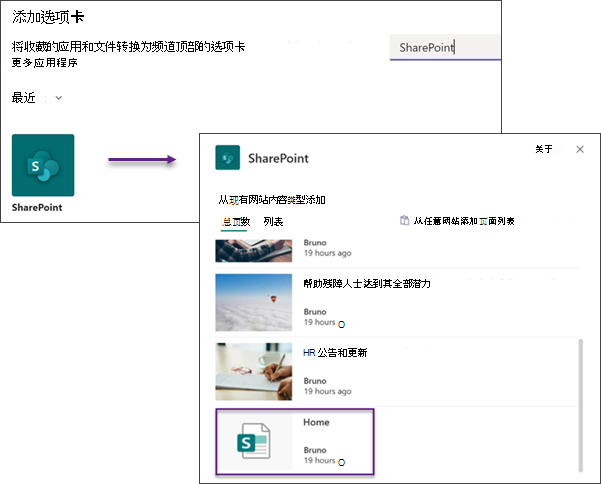
5. 将页面添加为选项卡后,您可以选择右键单击它并将其重命名。 若要返回到您的网站进行编辑,请选择右上角的 " 转到网站 " 按钮。
步骤4:维护网站
按照以下提示演示你的机构必须提供的最新内容:
-
建立审阅网站的计划。
-
保持 web 部件内容更新,以确保您充分利用登陆网站的全部价值。
-
通过使用内置的 使用数据报表来查看网站的使用情况,获取有关热门内容、网站访问等的信息。
自定义您的网站
通过 "快速链接" web 部件突出显示重要资源
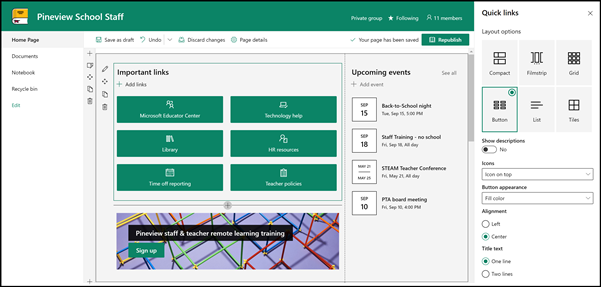
使用快速链接,您可以将项目 "固定" 到您的页面,以便轻松访问经常访问的资源。
-
如果您的页面尚未处于编辑模式,请单击页面右上角的 " 编辑 "。
-
将标题 "重要链接" 重命名为您选择的标题。
-
选择 " 编辑

-
在 "属性" 窗格中,选择一个 布局,然后为该布局选择所需的选项。 教职员工主模板使用不带说明或图像的按钮布局。
了解有关 "快速链接" web 部件的详细信息。
展示 "事件" web 部件的重要事件
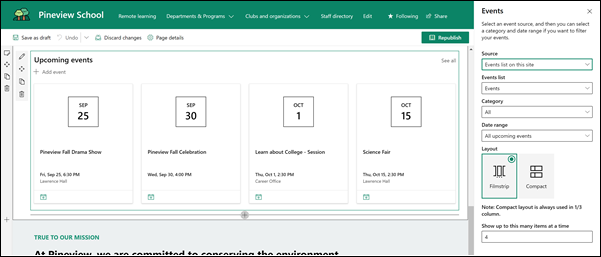
添加事件
在已发布的页面上,您可以开始添加事件。
注意: 可以在已保存或已发布的页面上添加事件,但不能在处于编辑模式的页面上添加事件。
-
选择 " 添加事件"。
-
在页面顶部为事件提供名称。 或者,可以通过选择左上角的 " 添加图像 " 按钮向标题区域添加图像。
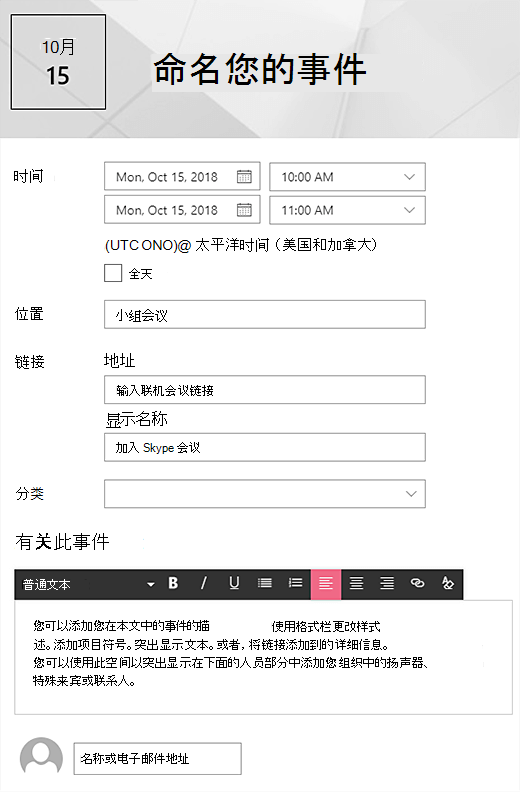
-
在 " 时间 " 部分中选择 "日期和时间"。
-
在 " 位置 " 部分中,输入位置或地址。 如果您的位置已被识别,则可以选择添加地图。
-
在 " 链接 " 部分中,您可以输入一个联机会议链接(如果有)。 将链接放在 " 地址 " 框中,然后添加 显示名称。 如果您没有联机会议并不输入任何内容,此部分将不会出现在事件中。
-
如果想要在按该类别筛选时显示事件,请选择 类别 (如 "会议"、"工作时间"、"商务"、"假日") 。 若要添加您自己的类别,只需在空间中输入即可。
-
在 " 关于此事件 " 区域中提供说明。
-
如果您想要突出显示此活动的人员 (例如联系人、特殊客人或发言人) 您可以在事件描述下添加他们的姓名。 仅可添加组织内的用户。
-
完成后,选择 " 保存"。
编辑事件 web 部件
-
如果你未处于编辑模式,请选择页面右上角的 " 编辑 "。
-
选择左侧的 " 编辑 web 部件 "

-
选择事件源:此网站、此网站、此网站集、选择 "网站" 或 "所有网站"上的 "事件" 列表。
-
在 " 日期范围 " 下拉列表中选择筛选事件的日期范围。 可以选择 所有即将到来的事件 (默认) 、 本周、 接下来的两周、 本月或 本季度。
-
选择版式: " 幻灯片 " 或 " 压缩"。 学校中央模板已选中 "幻灯片"。
了解有关事件 web 部件的详细信息。
通过调用操作 web 部件进行处理
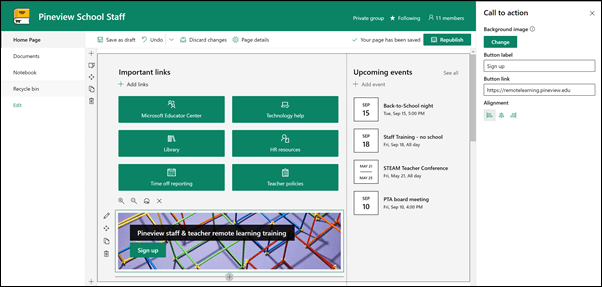
-
如果您的页面尚未处于编辑模式,请单击页面右上角的 "编辑"。
-
单击 "+",然后从 web 部件列表中选择 "呼叫到操作"。
-
开始在 "添加您对此处的操作文本" 字段中键入内容。
-
选择左侧的 " 编辑 web 部件 "

-
现在,你可以编辑背景、按钮标签、按钮链接和对齐方式。
了解有关调用操作 web 部件的详细信息。
使用文件查看器 web 部件显示文档
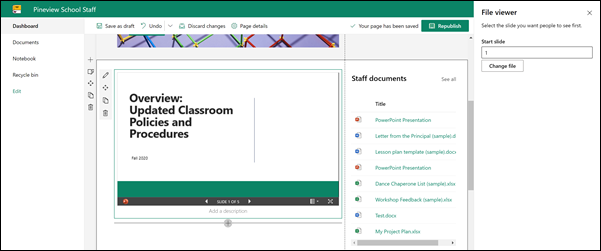
-
如果您的页面尚未处于编辑模式,请单击页面右上角的 "编辑"。
-
选择 web 部件左侧的 "编辑 web 部件 "

-
选择 "最近使用的文件" 或 "从网站、计算机或链接获取文件"。 如果你的组织已指定一组已批准的图像,你将能够从你的组织下的该设置中进行选择。
-
选择最近使用的文件,或者浏览、上载或使用链接插入所需的文件。
-
或者,您可以在 web 部件下添加说明。
使用 "文件查看器" web 部件。
利用突出显示的内容 web 部件轻松找到文档
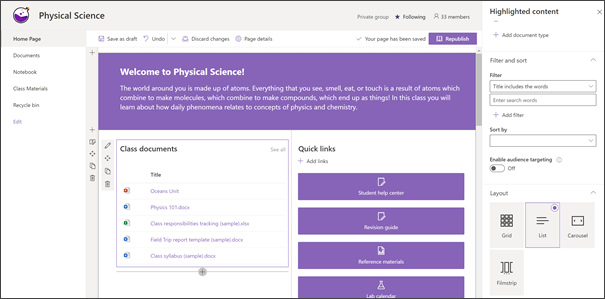
此 web 部件动态显示文档库、网站、网站集或所有网站中的内容。 默认情况下,此 web 部件显示最近使用的文档。 如果您的网站上没有任何文档或 页面 ,您首先必须创建或 上载它们。
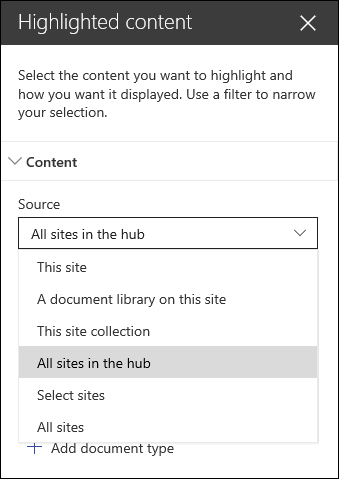
对显示的文档类型进行更改:
-
如果你未处于编辑模式,请单击页面右上角的 " 编辑 "。
-
单击 web 部件左侧的 " 编辑 " 按钮

-
在 " 源 " 下拉列表中,选择要显示其内容的位置: 此网站、 此网站上的文档库、 此网站集、 此网站上的页面库、 选择 "网站" 或 " 所有网站"。 默认情况下, (选中 此网站 。 ) 如果您的网站连接到中心网站,则您还可以选择 "选择中心中的所有网站"。
单击 " 选择网站" 时,可以搜索要添加的网站,或从 " 常用网站" 或 " 最近网站" 中选择一个或多个网站。
-
在 " 类型 " 下拉列表中,选择要显示的内容类型。 可用的内容类型将取决于您的源。
对文档进行筛选和排序
-
在 " 筛选器 " 下拉列表中,选择要作为筛选依据的内容,然后输入筛选器的特定详细信息。 可用的筛选器将取决于内容类型。
-
标题包含单词 输入要查找的标题的搜索词
-
内容包含单词 输入要查找的内容的搜索词
-
最近添加的 输入添加项目后的时间段 (如今天、昨天、本周早些时候) 。
-
最近更改的 输入项目更改后的时间段 (例如 "今天"、"昨天"、"本周早些时候" 等) 。
-
创建者 如果选择 " 用户",请输入用户名。 否则,使用 当前用户,该用户将筛选由任何人在此时查看页面创建的项目。
-
修改者 如果选择 " 用户",请输入用户名。 否则,使用 当前用户,该用户将筛选由任何人在此时查看页面创建的项目。
-
-
在 " 排序依据 " 下拉列表中,选择您的选项。 默认值为 最新。
了解有关使用突出显示的内容 web 部件的详细信息。
通过倒计时 web 部件创建能源和预期
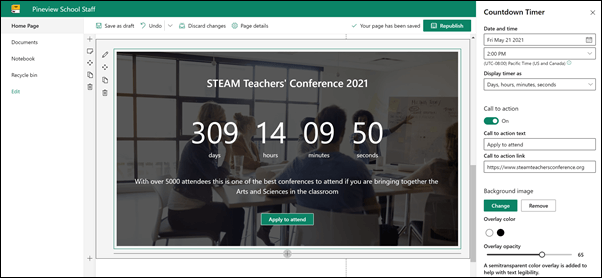
-
如果您的页面尚未处于编辑模式,请单击页面右上角的 "编辑"。
-
选择 web 部件左侧的 " 编辑 web 部件 "

-
在右侧的 "属性" 工具箱中,输入要显示的信息,然后选择您的选项。 添加图像时,还可以选择覆盖色和不透明度级别,以帮助确保文本的可读性。
了解有关如何使用倒计时计时器 web 部件的详细信息。
通过 "新闻" web 部件共享学校新闻和公告
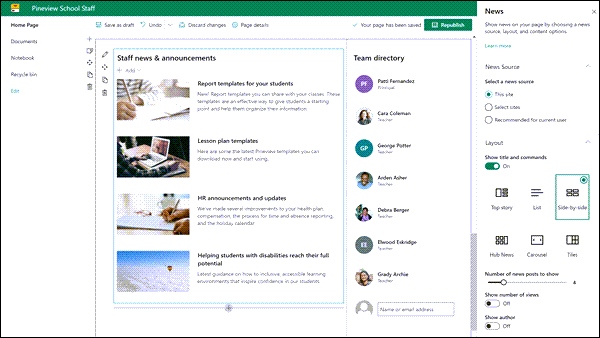
-
如果您的页面尚未处于编辑模式,请单击页面右上角的 "编辑"。
-
选择 web 部件左侧的 " 编辑 web 部件 "

-
选择新闻源。 选择"此网站"、"选择网站" 或 " 为当前用户推荐"。 如果您的网站连接到中心网站,您将看到中心中的所有网站的其他选项。 单击 "选择网站" 时,可以搜索要添加的网站,或者从与此中心相关联的网站或 "常用网站" 或 "最近的网站" 中选择一个或多个网站。
了解有关在 "新闻" web 部件中筛选、添加和删除新闻文章的详细信息。
利用 "人员" web 部件专注于员工
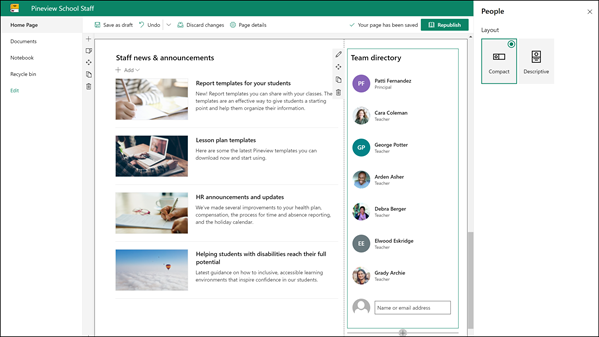
-
如果您的页面尚未处于编辑模式,请单击页面右上角的 "编辑"。
-
选择 web 部件左侧的 " 编辑 web 部件 "

-
您可以通过单击显示 "人员档案" 并键入内容的文本来更改 web 部件的标题。
-
在框中输入名称或部分名称。 将显示匹配结果的列表,你可以选择所需的人员。 然后单击 "添加配置文件"。 继续输入名称并选择配置文件,直到完成操作。
了解有关如何在 "人员" web 部件中更改卡片类型或对联系人进行重新排序的详细信息。
移动或删除 "教职员工" 页面的元素
移动或删除 web 部件
-
如果你的页面尚未处于编辑模式,请选择页面右上角的 " 编辑 "。
-
选择要移动或删除的 web 部件,您将在 web 部件左侧看到一个小工具栏。
若要移动 web 部件,请单击 " 移动 " 按钮

若要删除 web 部件,请单击 " 删除 " 按钮

移动或删除页面的整个节
-
如果您的页面尚未处于编辑模式,请选择页面右上角的 " 编辑 "。
-
如果要移动分区,请选择 " 移动 " 按钮

-
若要删除 web 部件,请单击 " 删除 " 按钮

删除示例内容
如果要删除此模板附带的示例新闻文章和内容,请执行以下操作:
删除示例新闻文章
-
通过选择页面右上角的 "设置" 齿轮

-
选择 " 网站内容"。
-
选择 " 网站页面"。
新闻帖子的名称如下所示:
-
人力资源资源
-
帮助残障人士达到其全部潜力
-
课程计划模板
-
适用于学生的报表模板
-
-
选择要删除的示例页面,然后在命令栏上选择 " 删除 "。
删除示例文档
-
选择页面右上角的 " 设置 " 齿轮

-
选择 " 网站内容"。
-
选择“文档”。
-
选择名为 " SharePoint 外观" 的 "示例内容" 文件夹。
选中文件夹后,在命令栏上选择 " 删除 " 以删除整个文件夹,或者打开文件夹并选择要删除的特定文档,然后选择 " 删除"。
示例文档命名为:
-
舞蹈 Chaperone List (示例)
-
课程计划模板 (示例)
-
主体 (示例) 中的字母
-
专业开发 (示例) 的重要性
-
更新的课堂策略和过程研讨会反馈 (示例)
-
高教育版教职员工主页
下面的示例演示了如何使用此模板创建教职员工团队网站,以便更好地获得教育,只需更改徽标、主题、文本以及所需的任何其他元素。 这种可能性很无限!